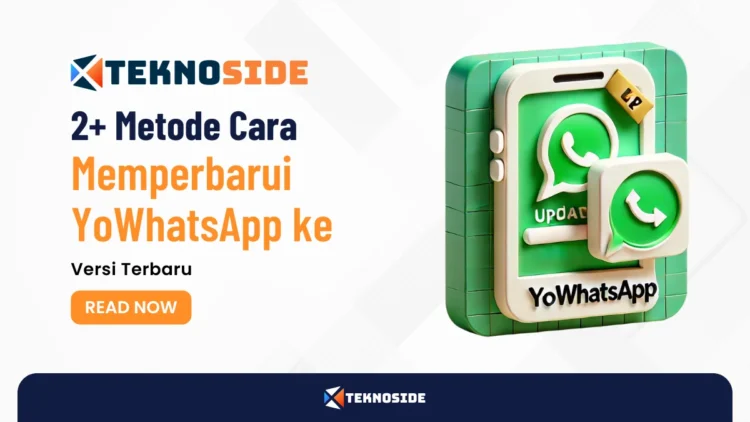Cara Membagikan Video Facebook ke WhatsApp – Kamu sering nemu video keren di Facebook dan pengen langsung share ke WhatsApp, tapi fitur bawaan Facebook kadang bikin pusing? Nah, kamu nggak sendirian! Banyak dari kita yang ngalamin hal yang sama.
Untungnya, ada solusi praktis buat kamu yang pengen unduh dan bagikan video Facebook ke WhatsApp dengan mudah.
Artikel ini bakal ngebahas aplikasi pihak ketiga yang bisa bantu kamu buat download video dari Facebook dan langsung share ke WhatsApp.
Kenapa topik ini penting? Karena kita hidup di era digital di mana berbagi konten jadi bagian dari kehidupan sehari-hari.
Dengan tahu cara yang tepat, kamu nggak cuma hemat waktu, tapi juga bisa tetep stay connected dengan teman-teman lewat video-video seru.
Yuk, kita bahas lebih lanjut aplikasi-aplikasi apa saja yang bisa kamu gunakan, dari Video Downloader for Facebook sampai FastVid. Jadi, simak terus ya, biar kamu tahu cara paling praktis buat share video Facebook ke WhatsApp!
Contents
- 1 Langkah-langkah Membagikan Video Facebook ke Chat WhatsApp
- 2 Cara Membagikan Video Facebook ke Status WhatsApp
- 3 Alternatif Jika Fitur Share Bawaan Facebook Bermasalah
- 4 Tips Menyimpan Video dari Facebook ke Galeri Ponsel
- 5 Perbedaan Membagikan Video Facebook di Android vs iPhone
- 6 Aplikasi Pihak Ketiga untuk Membagikan Video Facebook ke WhatsApp
- 7 Kesimpulan
- 8 FAQ
Langkah-langkah Membagikan Video Facebook ke Chat WhatsApp
Pernah nggak, kamu menemukan video keren di Facebook dan ingin langsung membagikannya ke teman atau keluarga di WhatsApp? Nah, saya punya cara mudah untuk itu. Yuk, ikuti langkah-langkah berikut:
- Buka aplikasi Facebook di ponsel kamu.
- Cari video yang ingin kamu bagikan dan buka videonya.
- Ketuk tombol “Share” atau “Bagikan” yang ada di pojok kanan bawah video.
- Dari berbagai opsi yang muncul, pilih “WhatsApp”.
- WhatsApp akan terbuka, dan kamu bisa pilih kontak atau grup yang ingin kamu kirimi video tersebut.
- Ketuk tombol kirim, dan link video Facebook akan terkirim ke chat WhatsApp pilihanmu.
- Penerima bisa langsung mengetuk link tersebut untuk menonton videonya di aplikasi Facebook.
Kalau cara ini tidak bekerja atau kamu ingin mencoba metode lain, coba langkah berikut:
- Ketuk ikon titik tiga di pojok kanan atas video Facebook.
- Pilih opsi “Copy Link” atau “Salin Tautan”.
- Buka aplikasi WhatsApp dan pilih chat yang dituju.
- Tahan di kolom chat sampai muncul opsi “Paste” atau “Tempel”.
- Ketuk “Paste” dan link video akan terkirim.
Dengan langkah-langkah ini, kamu bisa dengan cepat membagikan video menarik dari Facebook ke WhatsApp. Teman atau keluargamu bisa langsung nonton videonya hanya dengan mengeklik link yang kamu kirim.
Seru, kan? Jadi, coba deh praktikkan sekarang, dan lihat betapa mudahnya membagikan video favoritmu!
Cara Membagikan Video Facebook ke Status WhatsApp
Pernah melihat video lucu atau menarik di Facebook dan ingin langsung membagikannya ke status WhatsApp kamu? Nah, berikut ini cara mudahnya:
- Buka Facebook di ponsel kamu – Di sini saya sering menemukan banyak video menarik yang sayang kalau nggak dibagikan.
- Cari video yang ingin kamu bagikan – Setelah menemukan video yang tepat, lanjut ke langkah berikutnya.
- Ketuk tombol “Share” di bawah video – Biasanya ada di pojok kanan bawah. Mudah ditemukan, kok.
- Pilih “WhatsApp” dari opsi yang muncul – Opsi ini akan membawa kamu langsung ke aplikasi WhatsApp.
- Pilih “Status Saya” – WhatsApp akan terbuka dan kamu bisa memilih opsi “Status Saya” untuk membagikan video.
- Tambahkan keterangan atau emoji – Jika kamu ingin, bisa tambahkan teks atau emoji untuk memperjelas atau mempercantik status kamu.
- Ketuk tombol “Kirim” – Video akan segera muncul di status WhatsApp kamu sebagai tautan yang bisa diklik.
Ingat, video yang dibagikan dari Facebook ke status WhatsApp akan muncul sebagai tautan, bukan video langsung. Jadi, teman-teman kamu perlu mengeklik tautan itu untuk menonton videonya di aplikasi Facebook.
Kadang, tombol Share bawaan Facebook bisa bikin kesal karena nggak berfungsi dengan baik saat kita ingin membagikan video atau postingan. Jangan khawatir, saya punya beberapa alternatif yang bisa kamu coba:
1. Salin Tautan (Copy Link)
Kalau tombol Share nggak berfungsi, kamu bisa salin tautan video atau postingan tersebut. Caranya, klik titik tiga di pojok kanan atas postingan dan pilih “Copy Link”.
Lalu, buka WhatsApp dan pilih kontak atau grup tujuan. Tempel (paste) tautan tersebut di kolom chat.
2. Membagikan ke Status WhatsApp
Kalau kamu mau membagikan ke status WhatsApp, caranya hampir sama. Salin tautan seperti langkah pertama, lalu buka tab Status di WhatsApp dan ketuk ikon kamera.
Pilih opsi “Teks” dan tempel tautan video Facebook di kolom teks. Klik Kirim, dan voila! Tautan video akan muncul di statusmu.
3. Tangkapan Layar (Screenshot)
Ini cara yang cukup simpel. Ambil tangkapan layar (screenshot) dari video atau postingan Facebook. Crop gambar sesuai kebutuhan, lalu bagikan gambar tersebut ke WhatsApp sebagai foto biasa.
Meskipun bukan video, setidaknya teman-temanmu bisa lihat cuplikan gambarnya.
4. Gunakan Aplikasi Pihak Ketiga
Ada beberapa aplikasi yang bisa membantu kamu, seperti “Video Downloader for Facebook” atau “FastSave for Facebook”.
Dengan aplikasi ini, kamu bisa unduh video dari Facebook dan membagikannya secara manual ke WhatsApp.
5. Hubungi Pemilik Video
Sebagai opsi terakhir, kamu bisa coba hubungi pemilik video atau postingan asli. Minta mereka mengubah pengaturan privasi konten menjadi publik agar tombol Share muncul kembali.
Kadang, masalahnya hanya pada pengaturan privasi saja.
Tips Menyimpan Video dari Facebook ke Galeri Ponsel
Kamu pernah menemukan video menarik di Facebook dan ingin menyimpannya di galeri ponsel supaya bisa ditonton kapan saja, bahkan tanpa koneksi internet?
Berikut ini beberapa tips yang bisa kamu coba untuk menyimpan video Facebook ke galeri di Android maupun iPhone.
Untuk Pengguna Android
Saya sering menggunakan aplikasi pihak ketiga seperti “Video Downloader for Facebook” atau “FastSave for Facebook” yang bisa kamu unduh dari Google Play Store. Caranya gampang banget:
- Buka aplikasi Facebook dan cari video yang ingin disimpan.
- Ketuk ikon titik tiga di pojok kanan atas video, lalu pilih “Copy Link”.
- Buka aplikasi downloader yang sudah diinstal, paste link video, dan klik Download.
- Pilih kualitas video dan lokasi penyimpanan di galeri ponselmu.
Untuk Pengguna iPhone
Kalau kamu pengguna iPhone, aplikasi “Documents by Readdle” dari App Store bisa jadi solusi. Ini cara saya melakukannya:
- Buka aplikasi Facebook dan cari video yang ingin disimpan.
- Ketuk Bagikan > Salin Tautan.
- Buka aplikasi Documents, lalu akses situs fbdown.net di browser in-app.
- Paste link video Facebook, klik Download dan pilih kualitas.
- Video akan terunduh di aplikasi Documents. Pindahkan ke aplikasi Foto agar tersimpan di galeri.
Tips Tambahan
Jika kamu nggak ingin mengunduh aplikasi tambahan, coba deh gunakan situs web downloader video Facebook seperti fbdown.net atau savefrom.net langsung dari browser ponselmu.
- Salin link video dari Facebook.
- Paste di situs downloader pilihanmu.
- Pilih kualitas video dan unduh.
Untuk pengguna iPhone, sebaiknya gunakan browser selain Safari dan Chrome, misalnya Firefox, agar proses unduhan berjalan lancar.
Perbedaan Membagikan Video Facebook di Android vs iPhone
Saat kamu ingin membagikan video menarik dari Facebook ke WhatsApp, mungkin ada sedikit perbedaan tergantung perangkat yang kamu gunakan, entah itu Android atau iPhone.
Meskipun secara umum langkah-langkahnya mirip, ada beberapa detail kecil yang berbeda.
Di Perangkat Android
Pengalaman saya menggunakan Android, begini langkah-langkahnya:
- Buka aplikasi Facebook dan cari video yang ingin kamu bagikan.
- Ketuk tombol “Share” atau “Bagikan” di bawah video.
- Pilih “WhatsApp” dari opsi yang muncul.
- Tentukan kontak atau grup tujuan, atau pilih “Status Saya” jika ingin membagikan ke status WhatsApp.
- Video akan terkirim sebagai tautan yang bisa diklik untuk menonton di aplikasi Facebook.
Di iPhone
Kalau kamu pengguna iPhone, langkah-langkahnya sedikit berbeda:
- Buka aplikasi Facebook dan temukan video yang ingin kamu bagikan.
- Ketuk tombol “Share” atau ikon panah ke atas di bawah video.
- Gulir opsi ke bawah dan pilih “WhatsApp”.
- Pilih kontak, grup, atau “Status Saya” sebagai tujuan.
- Video terkirim sebagai tautan yang terhubung ke Facebook.
Perbedaan Utama
- Ikon Share: Di Android, tombolnya “Share” atau “Bagikan”, sementara di iPhone menggunakan ikon panah ke atas.
- Penempatan Opsi WhatsApp: Di Android, opsi “WhatsApp” langsung terlihat. Sedangkan di iPhone, kamu perlu menggulir opsi ke bawah terlebih dulu.
Walaupun ada perbedaan kecil ini, proses membagikan video dari Facebook ke WhatsApp pada kedua platform tersebut tetap menghasilkan tautan.
Penerima harus mengeklik tautan tersebut untuk memutar video di aplikasi Facebook.
Aplikasi Pihak Ketiga untuk Membagikan Video Facebook ke WhatsApp
Kadang, fitur bawaan Facebook buat membagikan video ke WhatsApp nggak selalu berjalan mulus. Tapi tenang, ada beberapa aplikasi pihak ketiga yang bisa kamu pakai.
Aplikasi-aplikasi ini mempermudah proses download dan sharing video Facebook ke WhatsApp. Yuk, kita cek apa saja pilihannya!
1. Video Downloader for Facebook
Saya suka aplikasi ini karena memungkinkan kamu browsing akun Facebook pakai browser bawaan yang aman.
Caranya gampang banget: buka video yang mau kamu bagikan, klik tombol Download, dan langsung deh video tersebut bisa kamu share ke WhatsApp. Plus, kamu bisa download video tanpa harus login ke Facebook.
2. FastVid: Video Downloader for Facebook
Kalau kamu nggak mau ribet login, FastVid bisa jadi pilihan. Dengan FastVid, kamu cukup salin URL video dari Facebook, tempel di aplikasi, dan klik pasang. Video yang terunduh bisa langsung kamu bagikan ke WhatsApp. Praktis, kan?
3. MyVideoDownloader for Facebook
Aplikasi ini menawarkan antarmuka yang sederhana dan mudah digunakan. Saya suka pakai ini karena tinggal masukkan URL video Facebook, pilih kualitas unduhan, dan video bisa langsung dibagikan ke WhatsApp.
Kamu juga bisa simpan video langsung ke galeri ponsel.
4. All Video Downloader
Buat yang sering download video dari berbagai platform, All Video Downloader bisa jadi andalan. Nggak cuma Facebook, aplikasi ini juga mendukung pengunduhan dari Instagram, Twitter, dan TikTok.
Setelah mengunduh video dari Facebook, kamu bisa langsung membagikannya ke WhatsApp dari aplikasi ini.
5. Aplikasi Downloader Lainnya
Masih banyak aplikasi lain yang bisa kamu coba. Beberapa yang populer termasuk Video Downloader by InShot, Facebook Video Downloader App, dan Video Downloader – Save Videos.
Semuanya menawarkan cara mudah buat unduh dan bagikan video dari Facebook.
Kesimpulan
Mengunduh dan membagikan video dari Facebook ke WhatsApp nggak lagi jadi masalah besar dengan bantuan aplikasi pihak ketiga seperti Video Downloader for Facebook, FastVid, dan MyVideoDownloader.
Artikel ini sudah mengupas tuntas cara-cara praktis yang bisa kamu gunakan, baik untuk pengguna Android maupun iPhone. Kamu bisa memilih aplikasi yang paling sesuai dengan kebutuhanmu untuk mempermudah proses ini.
Dengan begitu, kamu bisa terus berbagi konten menarik dengan teman-teman tanpa kendala. Semoga tips ini bermanfaat dan memudahkan aktivitas berbagi video kamu.
Jangan lupa untuk mencoba dan bagikan pengalamanmu! Terima kasih sudah membaca, dan pastikan kamu cek artikel lainnya di teknoside.id. Selamat berbagi!
FAQ
Bagaimana cara mengunduh video Facebook tanpa aplikasi tambahan?
Kamu bisa menggunakan situs web downloader seperti fbdown.net atau savefrom.net. Cukup salin link video Facebook, paste di situs tersebut, dan unduh.
Apakah aplikasi pihak ketiga aman digunakan?
Sebagian besar aplikasi pihak ketiga yang direkomendasikan dalam artikel ini aman digunakan, tapi pastikan kamu mengunduhnya dari sumber yang terpercaya seperti Google Play Store atau App Store.
Apakah saya harus login ke Facebook untuk menggunakan aplikasi downloader?
Beberapa aplikasi seperti Video Downloader for Facebook mengharuskan login untuk mengakses video, sementara aplikasi seperti FastVid memungkinkan unduhan tanpa login.
Apakah ada batasan kualitas video yang bisa diunduh?
Kebanyakan aplikasi downloader menyediakan beberapa opsi kualitas video, sehingga kamu bisa memilih sesuai kebutuhan dan kapasitas penyimpanan ponselmu.
Apakah semua aplikasi downloader gratis?
Sebagian besar aplikasi yang direkomendasikan gratis, namun beberapa mungkin menawarkan fitur premium dengan biaya tambahan untuk pengalaman yang lebih optimal.